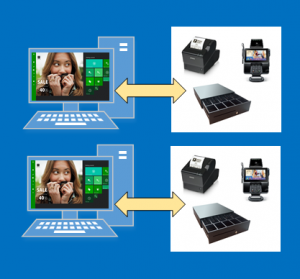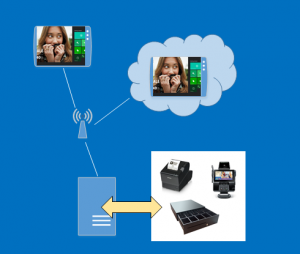Tilslutte ydre enheder til POS
Denne artikel dækker, hvordan du forbinder enheder med din Retail POS.
Bemærk!
Du kan finde bestemte installationsvejledninger i Konfigurere og installere Retail Hardware Station og Konfigurere, installere og aktivere Modern POS (MPOS).
Nøglekomponenter
Der bruges flere komponenter til at definere relationer mellem en butik, POS-kasseapparater eller kanaler i butikken og de enheder, som de pågældende kasseapparater eller kanaler bruger til at behandle transaktioner. I dette afsnit beskrives hver komponent, og hvordan den skal bruges i en installation i en butik.
Kasseapparater
Gå i Commerce Headquarters til Retail og Commerce > Kanalkonfiguration > POS-Konfiguration > Enheder.
POS-kasseapparat er en enhed, der bruges til at definere egenskaberne for en bestemt forekomst af POS. Disse egenskaber omfatter hardwareprofilen eller opsætningen af eksterne enheder, der skal bruges ved kasseapparatet, den butik, som kasseapparatet er tilknyttet, og den visuelle oplevelse for den bruger, der logger ind på kasseapparatet.
Enheder
Navigation: Gå til Retail og Commerce > Konfiguration af kanal > POS-opsætning > Enheder.
En enhed repræsenterer en fysisk forekomst af en enhed, der er knyttet til et POS-kasseapparat. Når der oprettes en enhed, knyttes den til et POS-kasseapparat. Enheden registrerer oplysninger om, hvornår et POS-kasseapparat aktiveres, den klienttype, som benyttes, og den programpakke, der er blevet installeret på en bestemt enhed.
Enheder kan være følgende typer:
- Retail Modern POS
- Retail Modern POS - Android
- Retail Modern POS - iOS
- Store Commerce
- Store Commerce til internettet
Bemærk!
Efter afskrivningen af retail hybrid-apps til iOS og Android, og henholdsvis "Retail Modern POS - iOS" og "Retail Modern POS - Android-programtyperne blive omdøbt til "Butikshandel for iOS" og "Store Commerce til Android".
Store Commerce-app
Store Commerce-app er et POS-klientprogram, der installeres på Windows 10 eller et nyere pc-baseret operativsystem. Hvis programtypen Store Commerce-app er knyttet til en enhed, kan overførselspakken angives for en bestemt enhed. Overførselspakken kan tilpasses til at medtage forskellige versioner af installationspakken. Muligheden for at installere forskellige pakker giver fleksibilitet i tilfælde, hvor forskellige POS-kasseapparater kan kræve forskellige integrationer. Store Commerce-app implementeres sammen med en indbygget hardwarestation.
Store Commerce til internettet
Store Commerce til web er en browserbaseret POS. Da det kan køre i browseren, kræver Store Commerce til web ikke Windows 10 eller et nyere pc-baseret operativsystem. Hvis Store Commerce til web-programtypen er knyttet til en bestemt enhed i Headquarters, kan denne enhed bruges via webbrowseren, og der er ikke behov for at hente eller installere en pakke. Store Commerce til web kræver en hardware-station, der bruger hardware ud over kreditkortlæser-baseret stregkodescanning til tastaturet.
Hardwareprofil
Navigation: Gå til Retail og Commerce > Konfiguration af kanal > POS-opsætning > POS-profiler > Hardwareprofiler.
En hardwareprofil identificerer den hardware, der er forbundet med et POS-kasseapparat via en integreret eller delt hardwarestation. Hardwareprofilen bruges også til at angive de parametre for betalingsprocessoren, der skal bruges under kommunikation med betalings-SDK'et (Software Development Kit). Betaling-SDK'et installeres som en del af hardwarestationen.
Hardwarestation
Navigation: Gå til Retail og Commerce > Kanaler > Butikker > Alle butikker, vælg en butik, og vælg derefter oversigtspanelet Hardwarestationer.
En hardwarestation er en forekomst af forretningslogik, der driver POS-enheder. En hardwarestation installeres automatisk sammen med Store Commerce-app. Hardwarestationen kan også installeres som en enkeltstående komponent og derefter åbnes af Store Commerce-app eller Store Commerce til web via en webtjeneste. Hardwarestationen skal defineres på kanalniveau.
Scenarier
Store Commerce-app med tilknyttede eksterne enheder
For at forbinde Store Commerce-app til POS-enheder i et traditionelt, fast POS-scenario skal du først navigere til selve kasseapparatet og tildele en hardwareprofil til det. Du kan finde POS-registre i Retail og Commerce > Konfiguration af kanal > POS-opsætning > Registre.
Når du har tildelt hardwareprofilen, skal du synkronisere ændringer til kanaldatabasen ved hjælp af distributionsplanen Kasseapparater. Du kan finde distributionsplanerne på Retail og Commerce > Retail og Commerce IT > Distributionsplan.
Opret derefter en dedikeret hardwarestation på kanalen. Gå til Retail og Commerce > Kanaler > Butikker > Alle butikker for at vælge en butik.
Derefter skal du i oversigtspanelet Hardwarestationer vælge Tilføj for at tilføje en hardwarestation. Vælg Dedikeret som hardwarestationstype, og angiv derefter en beskrivelse. Feltet Hardwareprofil kan være tomt, da den hardwareprofil, der bruges i dette scenario, kommer fra selve POS-kasseapparatet. Synkroniser derefter ændringerne til kanalen ved at bruge distributionsplanen Kanalkonfiguration. Du kan finde distributionsplanerne på Retail og Commerce > Retail og Commerce IT > Distributionsplan.
Endelig skal du i Store Commerce-app bruge funktionen Vælg hardwarestation til at vælge den hardwarestation, der svarer til den værdi, du tidligere har angivet for beskrivelsen, og indstille hardwarestationen til Aktiv.
Bemærk!
- Nogle hardwareprofilændringer som f.eks. ændringer af pengeskuffer kræver, at et nyt skift åbnes, når ændringerne er blevet synkroniseret til kanalen.
- Store Commerce til web skal bruge den enkeltstående hardwarestation til at kommunikere med eksterne enheder.
Store Commerce-app eller Store Commerce til web med en enkeltstående hardwarestation
I dette scenario deles en enkeltstående hardwarestation af Store Commerce-appen og Store Commerce til webklienter. Dette scenario kræver, at du opretter en delt hardwarestation og angiver den overførselspakke, port og hardwareprofil, der bruger hardwarestationen. Du kan definere en ny hardwarestation ved at vælge oversigtspanelet Hardwarestationer i den specifikke kanal (Retail og Commerce > Kanaler > Butikker > Alle butikker) og tilføje en ny hardwarestation af typen Delt.
Derefter skal du angive en beskrivelse, så kassereren kan identificere hardwarestationen. I feltet Værtsnavn skal du angive URL-adressen på værtscomputeren i følgende format: https://<MachineName:Port>/HardwareStation. (Erstat <MachineName:Port> med det faktiske computernavn på hardwarestationen.) For en enkeltstående hardwarestation skal du også angive terminal-id'et for den elektroniske pengeoverførsel (EFT). Denne værdi identificerer den elektronisk pengeoverførselsterminal, der er forbundet med hardwarestationen, når betalingsconnectoren kommunikerer med betalingsudbyderen.
Naviger derefter fra den computer, der skal være vært for hardwarestationen, til kanalen i hovedkontoret, og vælg hardwarestationen. Vælg derefter Download for at downloade hardwarestationens installationsprogram og installere hardwarestationen. Du kan finde flere oplysninger om, hvordan du installerer hardwarestationen, i Konfigurere og installere hardwarestation til Retail.
Brug derefter fra Store Commerce-app og Store Commerce til web handlingen Vælg hardwarestation for at vælge den hardwarestation, der tidligere blev installeret. Vælg Par for at oprette en sikker forbindelse mellem POS'et og hardware-stationen. Dette trin skal udføres én gang for hver kombination af en POS og en hardwarestation.
Når hardwarestationen er parret, skal du bruge den samme handling til at aktivere hardwarestationen, mens den bruges. I dette scenarie skal hardwareprofilen tildeles til den delte hardwarestation i stedet for til selve kasseapparatet. Hvis ingen hardwareprofil af en eller anden grund ikke er direkte tildelt en hardwarestation , bruges den hardwareprofil, der er tildelt til kasseapparatet.
Vedligeholdelse af klient
Kasseapparater
POS-kasseapparater styres primært via selve kasseapparaterne, men også via de profiler, der er tildelt til kasseapparaterne. Attributter, der er specifikke for et enkelt kasseapparat, administreres på kasseapparatniveau. Disse attributter omfatter den butik, hvor kasseapparatet bruges, kasseapparatnummer, beskrivelsen og terminal-id'et for den elektroniske pengeoverførsel, som er specifikt for det pågældende kasseapparat.
POS-profiler
Du kan finde POS-profiler i Retail og Commerce>Konfiguration af kanal>POS-opsætning>POS-profiler. Det er nyttigt at administrere mange aspekter af et kasseapparat via profiler, fordi profilerne kan deles af mange kasseapparater. Profiler kan knyttes til enten et enkelt kasseapparat eller, hvis en profil er gældende for hele butikken, til butikken. I følgende afsnit beskrives POS-profilerne, og hvordan de bruges.
Offlineprofil
Offlineprofilen angives på butiksniveau. Den bruges til at angive overførselsindstillingerne for transaktioner, der udføres på et POS-kasseapparat, mens dette kasseapparat ikke er forbundet med kanaldatabasen.
Funktionalitetsprofil
Funktionalitetsprofilen angives på butiksniveau. Den bruges til at angive indstillinger for hele butikken om de funktioner, der kan udføres på POS'et. Følgende funktioner administreres gennem funktionalitetsprofilen. Disse funktioner arrangeres i oversigtspanelet.
Oversigtspanelet Generelt:
- International Organization for Standardization (ISO).
- Opret en kunde i offlinetilstand.
- Kvitteringsprofil med mail.
- Central godkendelse af medarbejderlogon.
Oversigtspanelet Funktioner:
- Administration af logon og udvidet logon.
- Finansielle og valutarelaterede aspekter af POS, som f.eks. muligheden for at indtaste priser, og om der kræves decimaler til mindre valutaenhed.
- Mulighed for tidsregistrering via POS'et.
- Hvordan produkter og betalinger vises på POS og på kvitteringer.
- Styring af kasseopgørelse.
- Parametre for opbevaring af kanaldatabasetransaktion.
- Hvordan der søges efter kunder, og hvordan de oprettet fra POS.
- Hvordan rabatter beregnes.
Oversigtspanelet Beløb:
- Største og mindste tilladte priser.
- Anvendelse og beregning af rabat.
Oversigtspanelet Infokoder:
- Alle aspekter af, hvordan infokoder administreres på POS'et. Du kan finde flere oplysninger under Årsagskoder og årsagskodegrupper.
Oversigtspanelet Kvitteringsnummerering:
- Angiv kvitteringsnummereringsmasker, som kan omfatte segmenter for butiksnummer, terminalnummer, konstanter og om salg, returvarer, salgsordrer og tilbud udskrives i separate serier, eller om de alle følger den samme serie.
Kvitteringsprofiler
Kvitteringsprofiler tildeles til printere i hardwareprofilen. De bruges til at angive de kvitteringstyper, der udskrives på en bestemt printer. Profilerne omfatter indstillinger for kvitteringsformater og indstillinger, der bestemmer, om kvitteringen altid skal udskrives, eller om kassereren bliver bedt om at beslutte, om den skal udskrives. Forskellige printere kan også bruge forskellige kvitteringsprofiler. For eksempel er printer 1 en standard termisk bonprinter, og den har derfor mindre kvitteringsformater. Men printer 2 er en kvitteringsprinter i fuld størrelse, der bruges til kun at udskrive kvitteringer for kundeordrer, hvilket kræver mere plads. Du kan finde flere oplysninger under Konfigurere en kvitteringsprofil.
Hardwareprofiler
Hardwareprofiler beskrives som en komponent til klientinstallation tidligere i denne artikel. Hardwareprofiler tildeles direkte til POS-kasseapparatet eller til en delt hardwarestation og bruges til at angive de typer enheder, som et bestemt POS-kasseapparat eller hardwarestation bruger. Hardwareprofiler bruges også til at angive indstillinger for elektronisk pengeoverførsel, der bruges til at kommunikere med betalings-SDK'et.
Visuelle profiler
Visuelle profiler bruges til at angive temaet for et specifikt kasseapparat og tildeles på kasseapparatniveau. Profilerne omfatter indstillinger for den type program, der bruges (Store Commerce-app og Store Commerce til web), markeringsfarve og tema, skrifttypeskemaet, logonsidens baggrund og POS-baggrunden. Yderligere oplysninger finder du Oprette visuelle profiler for POS.
Brugerdefinerede felter
Du kan oprette brugerdefinerede felter for at tilføje felter, der ikke tilbydes som standard til POS'et. Du kan finde flere oplysninger om, hvordan du bruger brugerdefinerede felter, i Blogindlæg om at arbejde med brugerdefinerede felter.
Sprogtekst
Du kan tilsidesætte standardstrenge på POS'et ved hjælp af sprogtekstindtastninger. For at tilsidesætte en streng i POS'et kan du tilføje en ny sprogtekstlinje. Angiv derefter et id, standardstrengen, der skal ændres, og den tekst, der skal vises på POS'et i stedet for standardstrengen.
Konfiguration af kanalrapporter
Du kan oprette de rapporter, der er tilgængelige på detailkanalen på siden Konfiguration af kanalrapporter. Du kan oprette nye rapporter ved at levere XML-definitionen af rapporten og tildele rapporten til en bestemt rettighedsgruppe på POS'et.
Enheder
Enheder er beskrevet tidligere i denne artikel. De bruges til at administrere aktivering af et bestemt POS-kasseapparat. Enheder bruges også til at angive det program, der bruges til et bestemt register. Her er enhedens aktiveringstilstande:
- Afventer – Enheden er klar til at blive aktiveret.
- Aktiveret – Enheden er aktiveret.
- Deaktiveret – Enheden er blevet deaktiveret, enten i Headquarters eller via POS.
- Deaktiveret – Enheden er blevet deaktiveret.
Yderligere oplysninger i forbindelse med aktivering omfatter den medarbejder, der ændrede aktiveringsstatussen for enheden, et tidsstempel for aktiveringen og om konfigurationen af enheden er blevet valideret.
Synkronisering af klientdata
Alle ændringer af POS-klienten med undtagelse af ændringer af enhedens aktiveringsstatus skal synkroniseres, for at kanaldatabasen kan træde i kraft. For at synkronisere ændringer med kanaldatabasen skal du gå til Retail og Commerce>Retail og Commerce IT>Distributionsplan og køre den krævede distributionsplan. For klientændringer skal du køre distributionsplanerne Kasseapparater og Kanalkonfiguration.
Yderligere ressourcer
Feedback
Kommer snart: I hele 2024 udfaser vi GitHub-problemer som feedbackmekanisme for indhold og erstatter det med et nyt feedbacksystem. Du kan få flere oplysninger under: https://aka.ms/ContentUserFeedback.
Indsend og få vist feedback om